- Müəllif Jason Gerald [email protected].
- Public 2023-12-16 10:54.
- Son dəyişdirildi 2025-01-23 12:06.
Kompakt ölçülərinə görə, dizüstü kompüterlər masaüstü kompüterlərə nisbətən daha az dəyişdirilə bilər. Bir dizüstü kompüterdə ümumiyyətlə üç şeyi təkmilləşdirə bilərsiniz: təsadüfi giriş yaddaşı (RAM), sabit disk (sabit disk) və səs/video kartı (səs kartı). Bu məqalədə, bir dizüstü kompüteri təkmilləşdirmək üçün lazım olacaq ümumi addımlar təsvir edilir, ancaq ilişib qalmısınızsa və bir həll tapa bilmirsinizsə, noutbuk istehsalçınızın sənədləri ilə tanış ola bilərsiniz.
Addım
Metod 1 -dən 6: Laptop Yaddaş Spesifikasiyalarının Hazırlanması

Addım 1. Laptopunuzun seriya adını və model nömrəsini tapın
İstehsalçının adı, seriyası və model nömrəsi tez -tez noutbukun özündə yazılır.
Seriya adı və model nömrəsi tez -tez noutbukun aşağı hissəsində yazılır, lakin bəzən noutbukun içindəki klaviaturada da yazılır
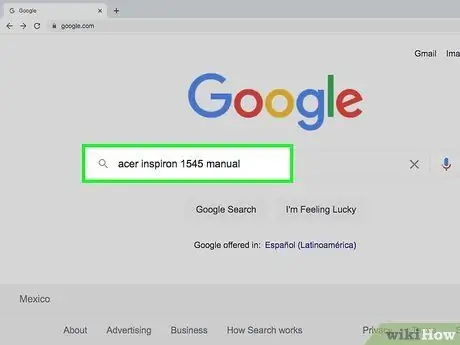
Addım 2. Laptop təlimatını tapın
Axtarış sistemində istehsalçının adını, dizüstü kompüterinizin seriya və model nömrəsini yazın, sonra manual yazın. Axtarış nəticələri arasında, təlimatın özünə və ya noutbuk istehsalçısının veb saytına bir keçid tapa bilərsiniz. Bu saytda dərslikləri və ya təmir təlimatlarını yükləyə bilərsiniz.
- İstehsalçının saytına da baxa bilərsiniz, istismar təlimatı və ya bələdçi.
- Mövcudsa, dizüstü kompüterinizi təkmilləşdirmək üçün istifadə edilə bilən xüsusi avadanlıq haqqında ətraflı məlumat olduğu üçün xidmət və təmir bələdçisini yükləyin.
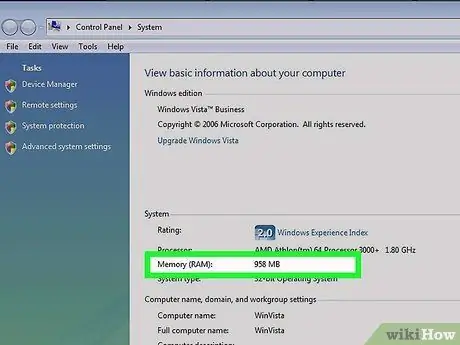
Addım 3. Windows Vista və ya Windows 7 noutbukdan nə qədər yaddaş istifadə etdiyini təyin edin
Başlat menyusunu, Kompüteri sağ vurun və sonra Xüsusiyyətləri seçin. Sistem bölməsində (sistemdə), Quraşdırılmış yaddaş (RAM) nə qədər yaddaş qurduğunuzu göstərir.
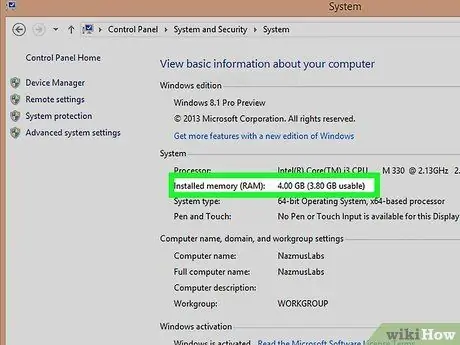
Addım 4. Windows 8 -in dizüstü kompüterdən nə qədər yaddaş istifadə etdiyini təyin edin
Masaüstü bölməsində (dizüstü kompüter açıldıqda əsas ekran), Kompüterimi sağ vurun, sonra Xüsusiyyətlər düyməsini basın. Sistem bölməsində (sistemdə), Quraşdırılmış yaddaş (RAM) nə qədər yaddaş qurduğunuzu göstərir.
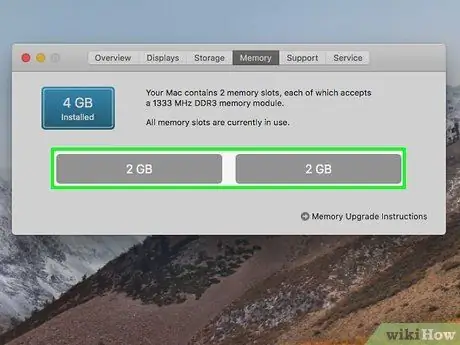
Addım 5. Mac laptopunuzun nə qədər yaddaş istifadə etdiyini təyin edin
Apple menyusuna, sonra Bu Mac haqqında basın. Bu Mac Haqqında pəncərəsində Yaddaş nə qədər təsadüfi giriş yaddaşı (RAM) qurduğunuzu göstərir.
Ətraflı məlumat üçün Daha çox məlumatı və sonra Yaddaş sekmesini basın
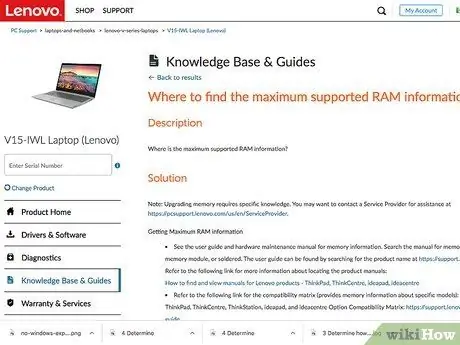
Addım 6. Maksimum təsadüfi giriş yaddaşına (RAM) sahib olub -olmadığınızı müəyyənləşdirin
Yüklənmiş noutbuk təlimatında, maksimum təsadüfi giriş yaddaşından (RAM) istifadə edib -etmədiyinizi bilmək üçün sistem xüsusiyyətlərini yoxlayın.
Metod 2 /6: Laptopunuzun RAM Yaddaşını Artırın
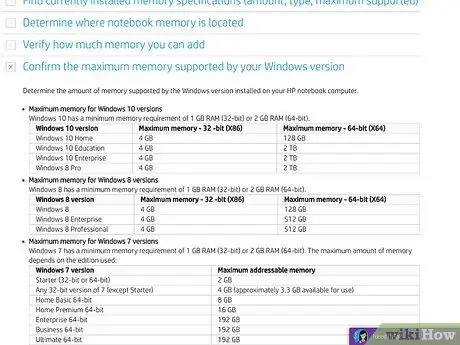
Addım 1. Laptopun istifadə etdiyi RAM növünü təyin edin
Yüklənmiş noutbuk təlimatında, yaddaş modulları bölməsinə baxın.
-
Bu məlumatı dizüstü kompüterinizin təlimatında tapa bilmirsinizsə, xüsusi dizüstü kompüter seriyanıza və modelinizə uyğun RAM -ı göstərəcək bir neçə onlayn vasitə var. İnternet vasitələrindən birinin nümunəsi üçün buraya vurun.

Laptopun təkmilləşdirilməsi 2 -ci addım
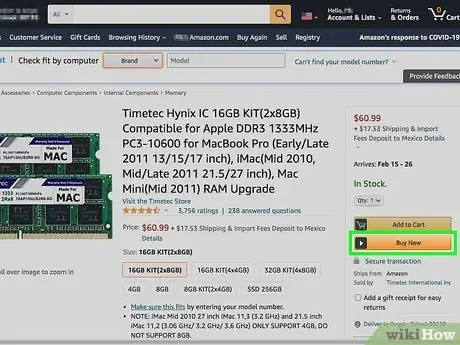
Addım 2. Lazım olan RAM -ı satın alın
Müxtəlif yerlərdə satın ala bilərsiniz. Satın almaq istədiyiniz xüsusi RAM növünü təyin etdikdə, axtarış sisteminə xüsusi RAM növünü yazın, sonra RAM almaq istədiyiniz bir onlayn mağazanı seçin.
Birdən çox RAM yaddaş modulundan istifadə edirsinizsə, hər birinin eyni ölçüdə olduğundan əmin olmalısınız. Məsələn, 4 GB RAM modulu olan 2 GB RAM modulundan istifadə edə bilməzsiniz. Hər ikisinin də yaddaş ölçüsü 2 GB olmalıdır, məsələn

Addım 3. Kompüteri açmadan və ya RAM -ı çıxarmadan əvvəl, neytral gərginlik quraşdıraraq özünüzü qoruyun
Statik elektrik kompüter komponentlərinə zərər verə bilər. Ən asan yol, kompüterin komponentlərini çıxarmadan və dəyişdirmədən əvvəl bir metal parçaya toxunmaqdır, ancaq istifadə edə biləcəyiniz başqa üsullar da var.

Addım 4. RAM yaddaşına giriş panelini açmaq üçün bir tornavida istifadə edin
Əksər noutbuklarda bu panel noutbukun qapağının altında yerləşir və bir və ya daha çox vintlə kilidlənir.
Dizüstü kompüterinizə qulluq təlimatı bunu necə edəcəyinizə dair çox xüsusi təlimatlar verəcəkdir

Addım 5. Köhnə RAM -ı tamamilə dəyişdirsəniz, köhnə RAM yaddaşını çıxarın
RAM -ı boş bir yaddaş yuvasına əlavə etsəniz, əvvəlcə köhnə RAM -ı çıxarmağa ehtiyac yoxdur.

Addım 6. Yeni RAM yaddaşını quraşdırın
RAM -ı yavaş -yavaş, lakin yerindəcə itələyin. Bu prosesin asan olmadığı ortaya çıxsa məcbur etməyin.

Addım 7. Giriş panelini bağlamaq üçün vintlərdən istifadə edin
Metod 3 -dən 6: Laptop Sabit Disk Xüsusiyyətlərinin Qurulması

Addım 1. Laptopunuzun seriya adını və model nömrəsini tapın
İstehsalçının adı, seriyası və model nömrəsi tez -tez noutbukun özündə yazılır.
Seriya adı və model nömrəsi tez -tez noutbukun altına yazılır, lakin bəzən noutbukun daxilindəki klaviaturada da yazılır
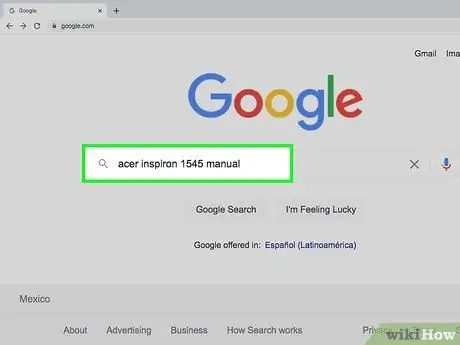
Addım 2. Laptop təlimatını tapın
Axtarış sistemində istehsalçının adını, dizüstü kompüterinizin seriya və model nömrəsini yazın, sonra manual yazın. Axtarış nəticələri arasında, təlimatın özünə və ya noutbuk istehsalçısının veb saytına bir keçid tapa bilərsiniz. Bu saytda dərslikləri və ya təmir təlimatlarını yükləyə bilərsiniz.
- İstehsalçının saytına da baxa bilərsiniz, istismar təlimatı və ya bələdçi.
- Mövcudsa, dizüstü kompüterinizi təkmilləşdirmək üçün istifadə edilə bilən xüsusi avadanlıq haqqında ətraflı məlumat olduğu üçün xidmət və təmir təlimatını yükləyin.
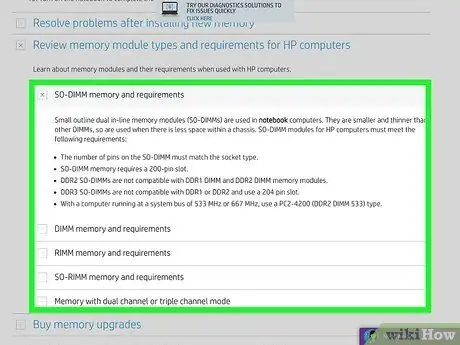
Addım 3. Laptopunuza uyğun bir sabit disk tapın
İstifadəçi təlimatında və ya təmir təlimatında, dizüstü kompüterinizə uyğun sabit disk modelini göstərin.
- Axtarış sistemində, dizüstü kompüterinizə uyğun sabit disk modelini axtarın.
- Sabit disk düzgün fiziki ölçüdə deyilsə, bu komponentlər dizüstü kompüterə quraşdırıldıqda uyğun olmayacaq.
Metod 4 -dən 6: Laptopunuzun Sabit Disk Kualitasını Təkmilləşdirin

Addım 1. Laptopu elektrik kabelinə qoşun və sonra yandırın
Sabit diskin ehtiyat nüsxəsini yazma prosesi laptopun batareyasından daha uzun çəkə bilər. Şəbəkəyə qoşarsanız, nə qədər batareya ömrünün qalması barədə narahat olmağınız lazım deyil.
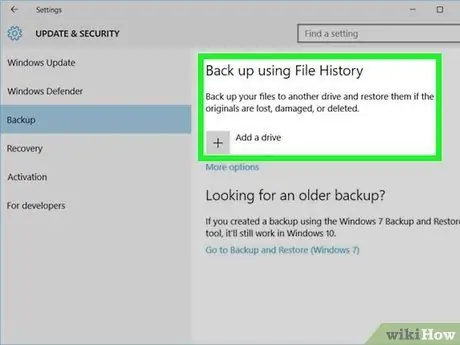
Addım 2. Laptopun sabit diskinin ehtiyat nüsxəsini çıxarın
Yeni sabit diski quraşdırmadan əvvəl köhnə sabit diskinizin məzmununu yeni sabit diskinə kopyalayın. Bu, vaxta qənaət edəcək, çünki bütün tətbiqləri yenidən yükləməyinizə ehtiyac yoxdur.
- Windows 8 -də Sistem Görüntüsünün Yedəklənməsi, sabit diskinizin ehtiyat nüsxəsini çıxarmaq üçün istifadə edə biləcəyiniz bir proqramdır. Windows 7 və əvvəlki əməliyyat sistemlərində belə bir proqram Backup and Restore adlanır.
- Mac OS X 10.5 və ya daha əvvəlki əməliyyat sistemlərində sabit diskinizin ehtiyat nüsxəsini çıxarmaq üçün Time Machine istifadə edə bilərsiniz. Sabit diskinizi CD və ya DVD -yə yedekləmək üçün Disk Utility proqramından da istifadə edə bilərsiniz.
- Yeni sabit diskinizdə yeniləməyə başlamaq istəyirsinizsə, məlumatları yeni sabit diskə yazmayın. Əməliyyat sisteminizi qurun, sonra lazım olan faylları quraşdırın və kopyalayın.

Addım 3. Yeni sabit diski laptopun USB portuna qoşun
İki sabit diski birləşdirmək üçün SATA -dan USB adapterə ehtiyacınız olacaq. Yeni sabit diski USB bağlantısı olan xarici sabit disk qutusuna da yerləşdirə bilərsiniz.
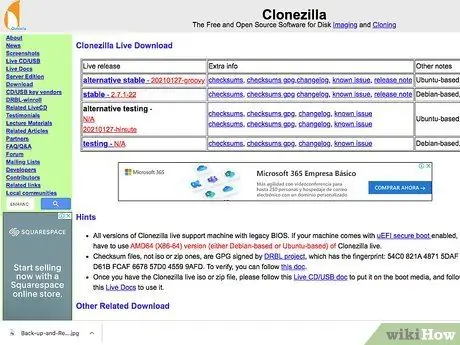
Addım 4. Klon proqramını köhnə sabit diskinə quraşdırın
Bəzi hardware istehsalçıları, kompüterinizə əvvəlcədən quraşdırılmış öz klonlaşdırma proqramlarını ehtiva edir. Üçüncü tərəflərin tətbiqlərindən də istifadə edə bilərsiniz.
- Clonezilla, pulsuz olan və demək olar ki, hər hansı bir (çox platformalı) əməliyyat sistemində istifadə edilə bilən pulsuz bir proqram disk klonlaşdırma proqramıdır.
- Bütün əsas əməliyyat sistemləri üçün bir çox klonlaşdırma proqramı var.
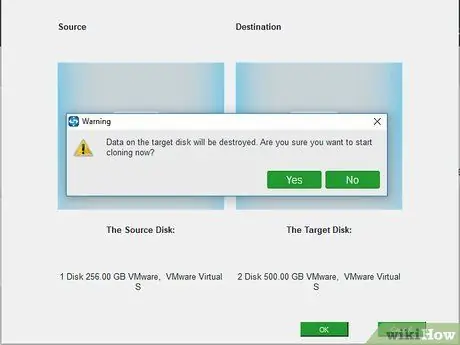
Addım 5. Köhnə aparatı yeni aparata klonlaşdırın
Klonlaşdırmağa başlamazdan əvvəl prosesi başa düşdüyünüzdən əmin olmaq üçün kömək arxivini oxuduğunuzdan əmin olun.
Klonlaşdırma proqramı, yeni sabit diskin köhnə sabit diski klonlaşdırmaq üçün kifayət qədər tutuma malik olduğunu yoxlayacaq

Addım 6. Klonlaşdırma tamamlandıqdan sonra, noutbuku söndürün və fişini ayırın
Yeni sabit diski də ayırdığınızdan və söndürdüyünüzdən əmin olun. Davam etməzdən əvvəl, laptopda gücün dağılması üçün ən azı bir dəqiqə gözləyin.

Addım 7. Laptopun batareyasını çıxarın
Batareya hələ də sabit diskdədirsə, elektrik cərəyanı verə bilər. Laptopun sabit diskinə çatmaq üçün onu da çıxarmalısınız.

Addım 8. Köhnə sabit diski götürün
Yuxarıda izah edildiyi kimi, sabit diskə batareya bölməsindən daxil ola bilərsiniz. Digər noutbuklarda, bütün xarici korpusu və ya klaviaturanı çıxarmalı ola bilərsiniz. Bəzi noutbuklar, altdakı giriş paneli vasitəsilə sabit diskinə birbaşa çıxışı təmin edir.
Laptopun sabit diskinin necə çıxarılacağından əmin deyilsinizsə, noutbukun istifadəçi təlimatına və ya təmir təlimatına baxın

Addım 9. Yeni sabit diski quraşdırın
Yeni bir sabit disk qoyun, amma məcbur etməyin.

Addım 10. Laptopu yenidən yığın və yandırın
Laptopu boş bir sabit disk ilə açarsanız, əməliyyat sisteminizi yenidən qurmalısınız.
Metod 5 -dən 6: Laptop Səs və Video Kart Xüsusiyyətlərinin Qurulması

Addım 1. Laptopunuzun seriya adını və model nömrəsini tapın
İstehsalçının adı, seriyası və model nömrəsi tez -tez noutbukun özündə yazılır.
Seriya adı və model nömrəsi tez -tez noutbukun altına yazılır, lakin bəzən noutbukun daxilindəki klaviaturada da yazılır
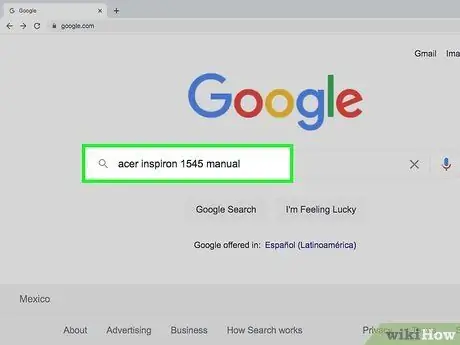
Addım 2. Laptop təlimatını tapın
Axtarış sistemində istehsalçının adını, dizüstü kompüterinizin seriya və model nömrəsini yazın, sonra manual yazın. Axtarış nəticələri arasında, təlimatın özünə və ya noutbuk istehsalçısının veb saytına bir keçid tapa bilərsiniz. Bu saytda dərslikləri və ya təmir təlimatlarını yükləyə bilərsiniz.
- İstehsalçının saytına da baxa bilərsiniz, istismar təlimatı və ya bələdçi.
- Mövcudsa, dizüstü kompüterinizi təkmilləşdirmək üçün istifadə edilə bilən xüsusi avadanlıq haqqında ətraflı məlumat olduğu üçün xidmət və təmir təlimatını yükləyin.
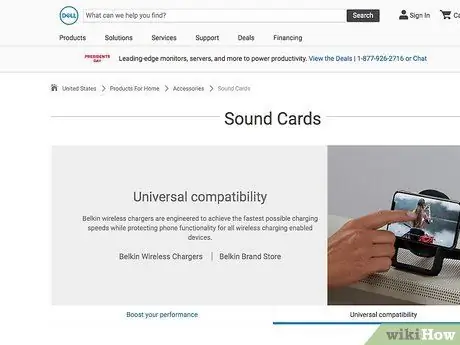
Addım 3. Laptopunuz üçün uyğun səs və video kartı tapın
İstifadəçi təlimatında və ya təmir təlimatında, dizüstü kompüterinizə uyğun səs və video kartı göstərin. Çox vaxt səs və video kartın keyfiyyətini artıra bilməzsiniz. İstifadəçi təlimatı bu barədə məlumat verəcəkdir.
Axtarış sistemində, dizüstü kompüterinizə uyğun səs və video kartı tapın
Metod 6 /6: Laptop Səs və ya Video Kart Keyfiyyətini Təkmilləşdirmək

Addım 1. Başlamadan əvvəl, gücünü və dizüstü kompüterin batareyasını ayırın
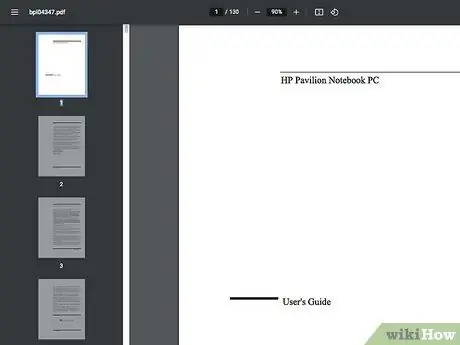
Addım 2. Laptopun istismar təlimatında məlumat axtarın
Fərqli noutbuk modelləri olduğu üçün səs və video kartlara giriş prosesi də fərqli ola bilər. Bir dizüstü kompüterə qulluq təlimatı bunun necə ediləcəyi barədə ətraflı məlumat verəcəkdir.
Bəzi yüksək səviyyəli noutbuklar üçün, altındakı panel çıxarılaraq qrafik kartına giriş əldə edilə bilər. Sonra, qrafik kartı yuvasına çatmaq üçün növbəti addımları atmalısınız

Addım 3. Laptop klaviaturasını çıxarın
Bəzi noutbuklar üçün klaviaturanı çıxardaraq video və səs kartına daxil ola bilərsiniz. Bunun mənası budur ki, menteşə qapağının altından vintləri çıxartmalısınız, sonra klaviaturanı çıxarın və konnektoru ayırın.
- Fərqli vintləri izləyə bilmək üçün şəffaf lent istifadə edərək vintləri bir kağız və ya kartona yapışdırın, sonra hər vidanı etiketləyin.
- Bəzi noutbuklar klaviaturanı vintləri çıxarmadan çıxarmağa imkan verən dübellərdən istifadə edərək bağlayırlar.

Addım 4. Lazım gələrsə, ekran qurğusunu çıxarın
Bəzi noutbuklarda səs və video kart kabellərinə daxil olmaq üçün noutbukun ekranını çıxarmalısınız. Ekran qurğusunu təmin edən vintləri sökün, sonra video kabelini və simsiz antenanı ayırın.

Addım 5. Lazım gələrsə, CD/DVD sürücüsünü çıxarın
Əksər noutbuklarda hiylə, açma mandalına basaraq onu CD ROM -un (sürücü bölməsi) daxil olduğu yuvadan çıxarmaqdır.

Addım 6. Lazım gələrsə, dizüstü kompüterin üst qapağını çıxarın
Laptopun bazasına sabitləyən vintləri sökün.

Addım 7. Köhnə qrafik kartını çıxarın

Addım 8. Yeni qrafik kartını yuvaya quraşdırın
Kartı birbaşa itələyin. Məcbur etməyin.

Addım 9. Laptopu yenidən yığın
Laptopu yenidən yığmaq üçün yeni kartı quraşdırarkən izlədiyiniz addımları geri çevirin.
Xəbərdarlıq
- Laptopunuzu yuxarıda qeyd etdiyimiz şəkildə təkmilləşdirmək mümkün olsa da, daha sonra təkmilləşdirə biləcəyinizi düşünərək noutbuk almamalısınız. Əksər hallarda ehtiyac duyduğunuz bütün xüsusiyyətlərə malik bir noutbuk almaq daha aşağı qiymətli bir maşın almaq və sonra istədiyiniz səviyyəyə yüksəltməkdən daha qənaətlidir.
- Masaüstü kompüterlər ümumiyyətlə istifadəçilərə hər hansı bir istehsalçıdan təsadüfi giriş yaddaşı (RAM) və qrafik kartları seçməyə imkan verir, noutbuklar isə ümumiyyətlə istifadəçilərdən noutbuk istehsalçısının özündən təkmilləşdirilmiş avadanlıq almasını tələb edir.






